이 글에서는 맥북에서 챗GPT 앱을 설치하고 사용하는 방법을 살펴보겠습니다. 맥OS에서 실행할 수 있는 ChatGPT는 인공지능 대화 모델인 OpenAI의 제품으로, 다양한 질문에 대한 대답을 제공해 사용자에게 도움을 줍니다. 이 과정에서 많은 사용자들이 효율적으로 ChatGPT를 활용할 수 있도록 단축키도 알아보겠습니다. 중요한 점은 이 글을 통해 맥북 사용자가 쉽게 ChatGPT를 설치하고 사용할 수 있는 방법을 배울 수 있다는 것입니다.
맥북에서 ChatGPT 앱을 설치하고 사용하는 방법 및 실행 단축키를 아래에 정리했습니다.
1. ChatGPT 앱 설치 방법
맥북에서 ChatGPT 공식 앱을 설치하려면 다음 단계를 따르세요:
- 요구 사항: macOS 14.0(Sonoma) 이상, 애플 실리콘(M1, M2 등) 칩이 탑재된 맥북.
- 다운로드 경로:
- OpenAI 공식 웹사이에 접속하거나, ChatGPT 계정 프로필에서 “macOS 앱 다운로드”를 선택.
- 다운로드된 .dmg 파일을 실행.
- ChatGPT 앱을 응용 프로그램(Applications) 폴더로 드래그하여 설치.
- 로그인: 설치 후 앱을 실행하고 ChatGPT 계정으로 로그인. 무료 사용자도 사용 가능하지만, Plus/Team 요금제 사용자는 추가 기능(GPT-4o 등)을 활용할 수 있습니다.
참고: 2024년 5월 기준, 초기에는 Plus 요금제 사용자 중 일부만 앱 접근 권한을 받았으나, 현재는 모든 macOS 사용자에게 공개되었습니다. 인텔 맥은 지원되지 않을 수 있습니다.
2. ChatGPT 앱 실행 방법
- 기본 실행: 응용 프로그램 폴더에서 ChatGPT 앱을 클릭하거나, Spotlight 검색(Command + Space)에서 “ChatGPT”를 입력해 실행.
- 단축키 실행: 기본 단축키는 Option(⌥) + Space. 이를 누르면 어떤 화면에서든 ChatGPT 창이 즉시 나타납니다.
- 단축키 변경: 앱 내 설정(Settings) > Keyboard Shortcut에서 원하는 단축키로 변경 가능.
- Spotlight 유사성: Command + Space로 Spotlight를 여는 방식과 유사해 접근이 편리합니다.
3. 주요 기능 및 사용법
- 스크린샷 및 파일 업로드: 왼쪽 하단 클립 아이콘을 클릭해 스크린샷 촬영(Take Screenshot) 또는 파일 업로드(Upload File) 가능. PDF나 이미지 분석 요청도 지원.
- 음성 모드: 오른쪽 하단 헤드폰 아이콘을 눌러 음성 대화 활성화. 음성 설정은 설정 > 음성(Speak)에서 조정 가능.
- 카메라 활용: 맥북 내장 카메라나 아이폰 연속성 카메라로 문서/물체 촬영 후 즉시 질문 가능.
- Apple Intelligence 통합: macOS 14.5 이상에서 Siri 및 글쓰기 도구를 통해 ChatGPT 확장 사용 가능. 시스템 설정에서 활성화 필요.
4. 대체 앱: MacGPT
- ChatGPT 공식 앱 외에 MacGPT라는 서드파티 앱을 사용할 수 있습니다. 메뉴 바에서 빠르게 접근 가능하며, 무료로 다운로드 가. 설치 후 메뉴 바 아이콘 클릭 또는 단축키로 실행.
- 단축키 설정: MacGPT 앱 내 설정에서 원하는 키보드 조합 지정 가능.
5. 주의 사항
- 권한 설정: 스크린샷 기능 사용 시, 시스템 설정 > 개인정보 및 보안 > 화면 및 시스템 오디오 녹화에서 ChatGPT에 권한 부여 필요.
- 호환성: 인텔 맥에서는 실행이 제한될 수 있으므로, 애플 실리콘 맥인지 확인.
- 정보 정확성: ChatGPT는 잘못된 정보를 제공할 수 있으므로, 중요한 답변은 교차 검증 권장.
6. 단축키 요약
- 기본 단축키: Option(⌥) + Space (ChatGPT 창 호출)
- 음성 모드 활성화: 앱 내 헤드폰 아이콘 클릭
- 스크린샷: 클립 아이콘 > Take Screenshot
- 단축키 변경: 앱 설정 또는 시스템 설정 > 키보드 > 단축키에서 커스터마이징
맥북에 챗GPT 앱 설치하기
1. 맥OS 시스템 요구 사항 확인
챗GPT 앱을 설치하기 위해서는 먼저 맥OS의 최소 시스템 요구 사항을 확인해야 합니다. 설치하려는 버전의 챗GPT가 맥북과 호환되는지 확인하는 것은 매우 중요합니다. 일반적으로 최신 버전의 맥OS를 사용하는 것이 좋으며, 이는 프로그램의 안정성과 성능을 보장합니다. 최소한 macOS Catalina 이상이 필요할 수 있습니다. 시스템 요구 사항을 체크한 후에는 업데이트가 필요한 경우, 시스템 환경설정에서 쉽게 업데이트를 진행할 수 있습니다. 운영 체제를 최신으로 유지하는 것이 소프트웨어 호환성에 긍정적인 영향을 미칩니다.
2. 챗GPT 앱 다운로드
챗GPT 앱을 다운로드하려면 OpenAI의 공식 웹사이트를 방문해야 합니다.
https://openai.com/chatgpt/download/
먼저 위 오픈 AI의 공식 다운로드 홈페이지로 접속합니다. 이어서 하단으로 스크롤을 조금만 내려보면 macOS용 데스크탑 버전을 찾을 수 있어요. Download for macOS* 일반적으로 웹사이트에서는 사용자가 필요한 소프트웨어를 쉽게 찾을 수 있도록 안내합니다. 다운로드 버튼을 클릭하면, 설치 파일이 자동으로 다운로드되기 시작합니다. 다운로드가 완료된 후, 맥북에서 다운로드한 파일을 찾아 더블 클릭하여 설치를 시작할 수 있습니다. 설치 과정에서 사용자 동의와 같은 몇 가지 절차를 거쳐야 합니다. 설치가 완료되면 애플리케이션 폴더에 챗GPT 앱이 생성되어 이용할 수 있습니다.
3. 챗GPT 앱의 초기 설정
챗GPT 앱을 처음 실행할 때 초기 설정을 하는 과정이 필요합니다. 사용자 계정을 생성하거나 로그인하는 과정을 거쳐야 할 수 있습니다. 로그인 후에는 기본 설정을 조정할 수 있는 옵션이 제공됩니다. 알림 설정, 대화 기록 저장 여부 등을 선택할 수 있으며, 이는 사용자의 필요에 따라 설정할 수 있습니다. 초기 설정이 완료되면 ChatGPT를 본격적으로 활용하기 위한 준비가 완료됩니다. 이제 맥북에서 챗GPT 앱을 통한 다양한 기능을 사용할 수 있는 상태입니다.
챗GPT 앱의 기본 사용법
1. 대화 시작하기
챗GPT 앱에서 대화를 시작하기 위해서는 간단히 메인 화면에서 질문이나 요청을 입력하면 됩니다. 사용자는 원하는 질문을 입력하고 ‘전송’ 버튼을 눌러 대화를 시작할 수 있습니다. 챗GPT는 입력된 질문에 대해 즉각적으로 답변을 제공하며, 이는 사람과 대화하는 것과 유사한 경험을 제공합니다. 사용자는 단순한 정보 검색부터 복잡한 질문에 이르기까지 다양한 주제에 대해 대화할 수 있습니다. 대화의 흐름에 따라 추가 질문을 이어가는 것도 가능합니다. 이렇게 챗GPT로 대화를 진행하면서 실시간으로 정보를 주고받을 수 있습니다.
2. 다양한 주제에 대한 질문하기
챗GPT는 다양한 주제에 대해 대답할 수 있는 능력을 가지고 있습니다. 과학, 역사, 기술, 예술 등 여러 분야에서 질문을 던질 수 있으며, 전문적인 답변을 기대할 수 있습니다. 예를 들어, 특정 과학 이론에 대해 질문했을 때, 챗GPT는 관련된 세부정보와 함께 설명해 줄 것입니다. 또는 일상적인 팁이나 조언을 구할 수도 있으며, 이는 개인적인 문제에 대한 접근성도 높여줍니다. 궁금한 점이 있을 때 챗GPT에 질문함으로써 신속한 정보를 얻을 수 있습니다. 대화형 인터페이스 덕분에 정보 추출이 훨씬 수월해집니다.
3. 대화 기록 관리하기
챗GPT는 대화 기록을 관리할 수 있는 기능을 제공합니다. 사용자는 이전 대화 내용을 쉽게 확인할 수 있으며, 이는 추후 필요할 때 유용합니다. 기본적으로 대화 기록은 자동으로 저장되지만, 사용자 설정에 따라 이를 비활성화 할 수도 있습니다. 대화 기록을 통해 이전의 질문과 답변을 다시 돌아보며 필요한 정보를 찾을 수 있습니다. 기록된 대화는 사용자가 필요에 따라 삭제하거나 보존할 수 있는 옵션도 마련되어 있습니다. 대화 기록 관리는 사용자가 정보를 효율적으로 관리하는 데 큰 도움을 줍니다.
맥북에서 챗GPT 앱 실행 단축키 활용법
1. 단축키 설정 방법
맥북에서 챗GPT의 단축키를 설정하는 것은 사용자 경험을 향상시키는 좋은 방법입니다. 기본적으로 제공되는 단축키 외에 사용자 맞춤형 단축키를 설정할 수 있습니다. 시스템 환경설정에서 ‘키보드’ 메뉴로 들어가면 단축키 설정 옵션을 찾을 수 있습니다. 여기에서 챗GPT 앱을 선택하고 원하는 단축키를 지정하면 됩니다. 특정 기능을 수행할 때 사용하는 단축키를 설정하면, 화면 전환이나 마우스를 사용하는 것보다 훨씬 빠르고 쉽게 앱을 사용할 수 있습니다. 적절한 단축키 설정은 작업 흐름을 개선하는 데 큰 도움이 됩니다.
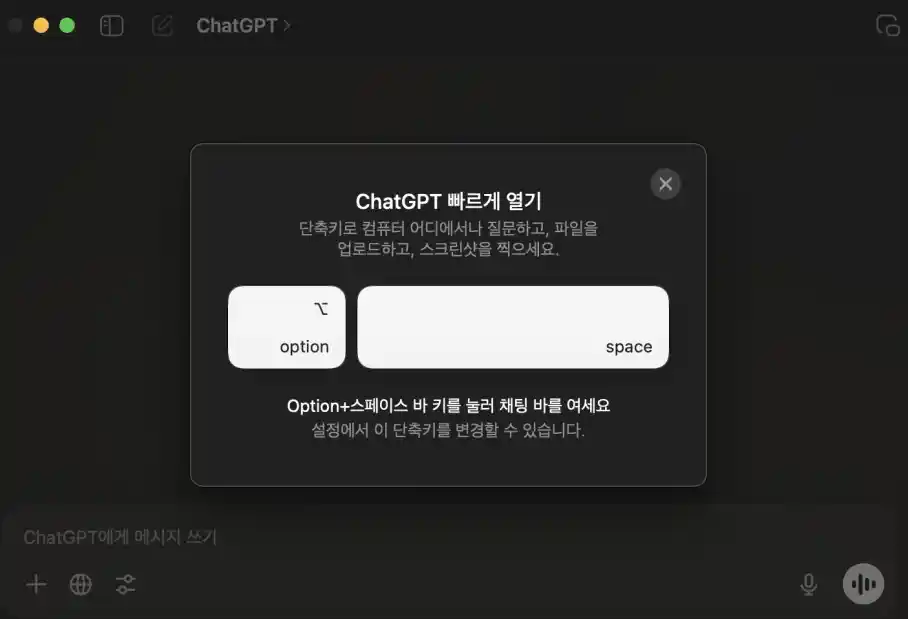
2. 유용한 단축키 목록
챗GPT를 사용할 때 유용한 단축키 목록을 정리하는 것은 매우 유익합니다. 일반적으로 ‘Command + N’은 새로운 대화를 시작할 때 사용될 수 있습니다. 대화 중에 ‘Command + R’은 이전 메시지를 다시 로드하는 데 쓰일 수 있습니다. 이러한 단축키들은 대화의 흐름을 덜 방해하며 필요할 때 신속하게 접근할 수 있습니다. 단축키를 외워두면, 대화 중 다양한 기능을 순조롭게 사용할 수 있어 매우 유용합니다. 특정 기능을 수시로 사용할 경우 해당 단축키를 기억해 두는 것이 좋습니다.
3. 단축키의 필요성 및 장점
단축키를 사용하는 것은 사용자 생산성을 향상시키는 데 도움을 줍니다. 일반적으로 마우스를 사용하는 것보다 키보드를 활용하는 것이 훨씬 빠르기 때문에, 문서 작업이나 복잡한 작업을 할 때 매우 유용합니다. 특히 반복적으로 사용하는 기능에 단축키를 지정하면 시간을 절약하고 효율을 높일 수 있습니다. 또 다른 장점은 손가락의 움직임을 최소화하여 작업의 피로를 줄일 수 있다는 점입니다. 이러한 점에서 단축키는 단순한 편의성을 넘어 작업의 질을 높이는 중요한 요소입니다.
챗GPT 활용 팁
1. 보다 자연스러운 질문하기
챗GPT와의 대화에서 보다 자연스러운 질문을 하는 것이 중요합니다. 질문의 형식을 신경 쓴다면, 더 나은 답변을 얻을 수 있습니다. 예를 들어 “이 문제의 해결책이 뭐야?”보다는 “이 문제를 해결하기 위해서 어떤 방법이 있을까?”와 같은 질문을 던져보는 것이 좋습니다. 질문할 때 주어와 목적어를 명확히 하고, 원하는 정보를 구체적으로 명시하면 더 유익한 답을 얻을 수 있습니다. 자연스러운 대화는 챗GPT와의 소통을 원활하게 하고, 정보 획득의 질을 높이는 데 기여합니다. 이러한 방식으로 대화의 품질을 개선할 수 있습니다.
2. 피드백 주기
챗GPT에 대한 피드백을 주는 것도 유용합니다. 대화 도중 챗GPT의 답변이 부정확하거나 불만족스러운 경우, 이에 대해 피드백을 남길 수 있는 기능이 제공될 수 있습니다. 특히 비즈니스나 전문 분야의 경우, 정확한 정보 제공이 중요하기 때문에 이러한 피드백은 향후 개선에 도움이 됩니다. 이러한 피드백을 통해 챗GPT의 발전과 개선이 이루어지니까요. 또한 사용자와의 상호작용에서 더 나은 성과를 낼 수 있게 됩니다. 지속적인 피드백은 시스템을 더 발전시키는 중요한 역할을 합니다.
3. 모범 사례 찾기
다양한 사용자들이 챗GPT를 어떻게 활용하고 있는지를 관찰하는 것도 좋은 접근법입니다. 온라인 포럼이나 커뮤니티를 통해 챗GPT 활용 사례를 찾아보는 것이 좋습니다. 이를 통해 일반 사용자들이 발견한 유용한 팁이나 기능을 배울 수 있습니다. 예를 들어, 특정 주제에 대한 정보 검색 방법이나 대화 표현 기술을 배울 수 있습니다. 이러한 모범 사례를 바탕으로 본인만의 활용법을 발전시킬 수 있는 기회가 생깁니다. 다른 사용자의 경험을 통해 새로운 인사이트를 얻는 것이 가능합니다.
챗GPT 업데이트 및 업그레이드
1. 정기적인 업데이트 확인
챗GPT는 자주 업데이트가 이루어지며, 새로운 기능이나 버그 수정이 포함된 버전이 출시됩니다. 사용하는 동안 정기적으로 소프트웨어 업데이트를 확인하는 것이 중요합니다. 이를 통해 안정적이고 향상된 기능을 경험할 수 있습니다. 소프트웨어는 시스템 환경설정의 ‘소프트웨어 업데이트’ 섹션에서 확인할 수 있으며, 새로운 버전이 있을 경우 자동으로 알림을 받을 수 있도록 설정할 수 있습니다. 정기적으로 업데이트를 체크하여 최신 상태를 유지하는 것은 원활한 사용자 경험을 보장합니다. 가능하면 항상 최신 버전을 사용하는 것이 좋습니다.
2. 새로운 기능 활용하기
업데이트를 통해 제공되는 새로운 기능들을 빠르게 익히는 것이 유용합니다. 때때로 대화 방식이나 기능이 향상되곤 하며, 이러한 변화는 사용자에게 많은 기회를 제공합니다. 새로운 기능은 대화의 품질을 높이며, 더욱 직관적인 사용자 인터페이스를 제공할 수 있습니다. 기능이 추가되거나 수정된 경우, 이를 활용하는 방법에 대한 가이드나 설명서를 참고하는 것이 좋습니다. 사용자 설명서를 잘 읽어보면, 새로운 기능을 적재적소에 활용하여 더 나은 결과를 얻을 수 있습니다. 이러한 정보는 인터넷 검색을 통해 쉽게 찾아볼 수 있습니다.
3. 사용자 포럼 및 커뮤니티 참여
챗GPT 유저들이 모여있는 포럼이나 커뮤니티에 참여하는 것이 큰 도움이 될 수 있습니다. 이러한 공간에서는 사용자들이 경험한 문제와 해결 방법, 기능에 대한 팁을 서로 나누는 장소입니다. 정기적으로 방문하여 새로운 정보를 습득하고, 다른 사용자와의 경험을 공유하는 것이 매우 유익합니다. 커뮤니티 참여는 개인적으로도 성장할 수 있는 기회를 제공합니다. 다른 사용자와 의견을 나누고, 실질적으로 대화를 통한 학습을 통해 챗GPT를 더욱 효과적으로 사용할 수 있습니다. 사용자 간의 지식 공유는 이러한 플랫폼의 큰 장점 중 하나입니다.
요약 정리
| 항목 | 내용 |
|---|---|
| 앱 설치 방법 | 맥OS에서 챗GPT 앱을 다운로드하고 초기 설정 후 사용할 수 있음. |
| 기본 사용법 | 자연스러운 질문을 통해 대화를 시작하고 대화 기록을 관리할 수 있음. |
| 단축키 활용 | 단축키 설정을 통해 효율적인 작업 흐름을 사용할 수 있음. |
| 활용 팁 | 피드백을 통해 시스템 개선에 참여하고, 모범 사례를 학습할 수 있음. |
| 업데이트 관리 | 정기적인 업데이트 확인과 새로운 기능을 익히는 것이 중요함. |
| 커뮤니티 참여 | 사용자 포럼에서 경험 공유 및 정보 습득이 가능함. |
